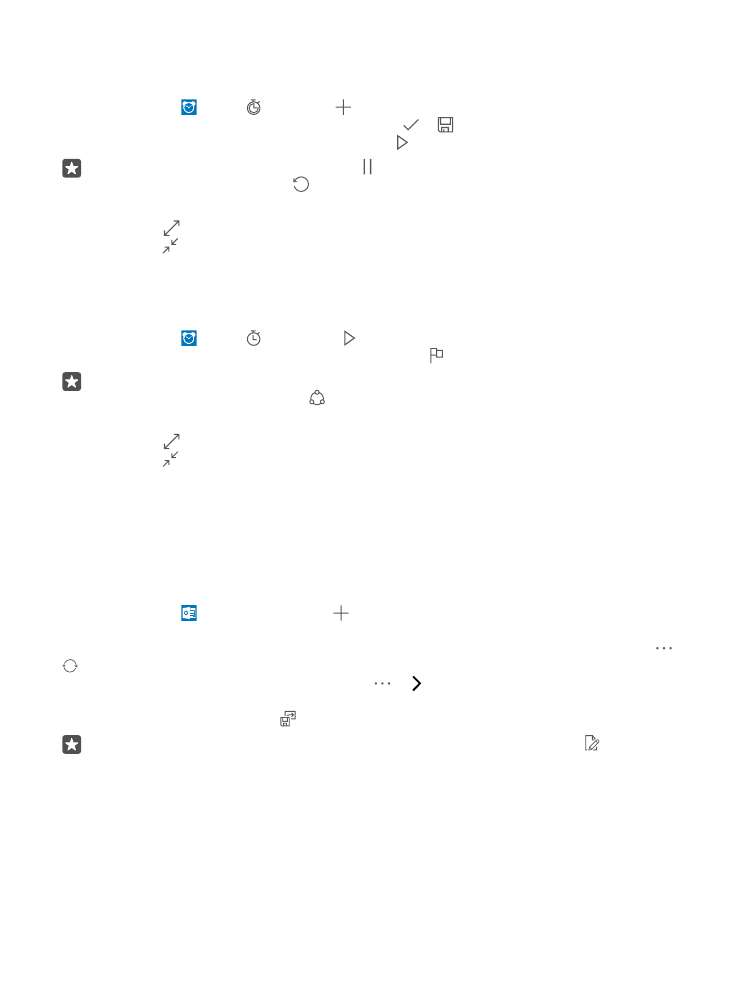
Találkozó hozzáadása
Ha nem szeretnénk megfeledkezni egy találkozóról vagy egy eseményről, adjuk hozzá az
Outlook-naptárunkhoz.
A naptár megtekintéséhez hozzá kell adnunk egy fiókot a telefonunkhoz, például a Microsoft-
fiókunkat.
1. Koppintsunk a Outlook Naptár > ikonra.
2. Írjuk be a kívánt adatokat, majd állítsuk be az időt.
3. Ha meghatározott napokon ismétlődő találkozót szeretnénk beállítani, koppintsunk a >
Ismétlődés lehetőségre, és adjuk meg a beállításokat.
4. Emlékeztető hozzáadásához koppintsunk a > lehetőségre, majd a megfelelő
időpontra.
5. Ha végeztünk, koppintsunk a ikonra.
Tipp: Esemény szerkesztéséhez koppintsunk a kívánt eseményre, majd a Szerkesztés
lehetőségre, és szerkesszük a kívánt adatokat.
Egy találkozóra szóló meghívó küldése
Az esemény létrehozásakor koppintsunk a Kapcsolatok lehetőségre, majd a keresőmezőre,
és kezdjük el beírni a nevet. A lista a beírt karakterek szerint szűrve jelenik meg.
A névjegyadatok közé felvett e-mail címmel rendelkező partnereinknek találkozóra szóló
meghívót küldhetünk.
© 2016 Microsoft Mobile. Minden jog fenntartva.
60
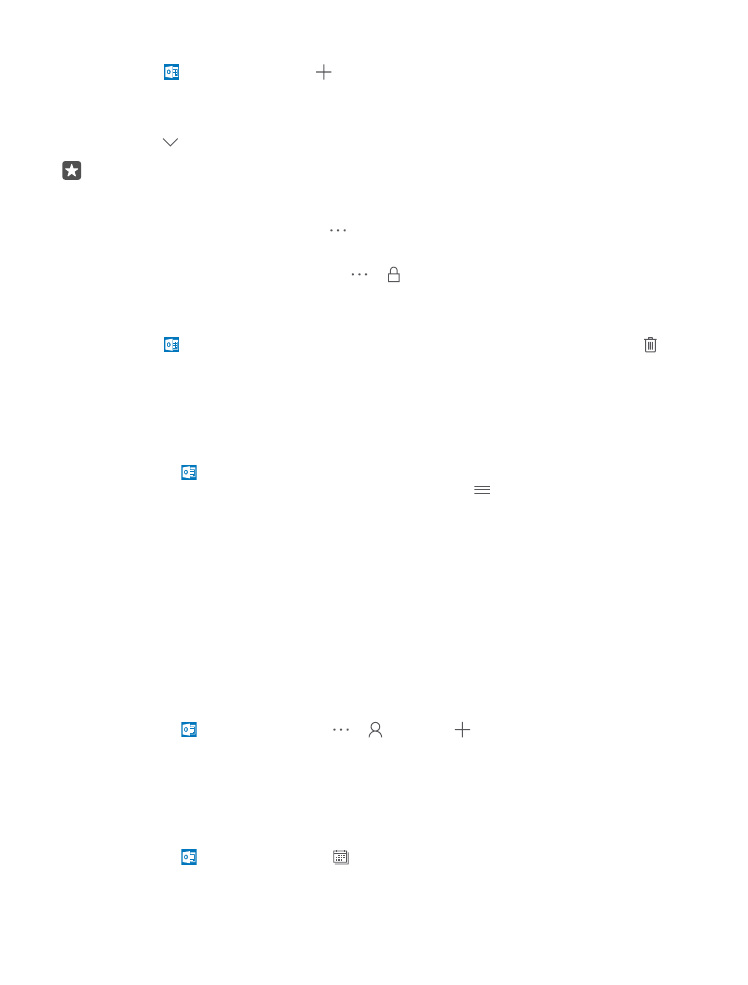
Esemény létrehozása egy másik naptárban
Koppintsunk a Outlook Naptár > ikonra. Alapértelmezés szerint az események az
Outlook-naptárunkba kerülnek. Ha például van egy naptárunk, amelyet megosztottunk a
családunkkal, az eseményt azonnal létrehozhatjuk és megoszthatjuk. Ha az esemény
létrehozásakor szeretnénk módosítani a naptárat, koppintsunk a naptár nevére, és
koppintsunk a lehetőségre, majd használni a kívánt naptárra.
Példa: Eseményt létrehozhatunk olyan naptárban is, amelyet megosztunk másokkal (pl.
munkahelyi naptárként), így ők is tudni fogják, mikor vagyunk elfoglaltak.
Esemény állapotának módosítása
Esemény létrehozásakor koppintsunk a lehetőségre, majd válasszuk ki a kívánt állapotot.
Magánjellegű találkozó létrehozása
Az esemény létrehozásakor koppintsunk a > Személyes lehetőségre.
Az esemény nem jelenik meg a megosztott naptárakban.
Találkozó törlése
Koppintsunk a Outlook Naptár lehetőségre, majd koppintsunk az eseményre és a
lehetőségre.